Die Einrichtung von VNC-Servern ist bekanntermaßen verwirrend.vor allem, wenn Sie ein neuer Linux-Benutzer sind und herausfinden möchten, wie Sie einen PC von einem anderen steuern können. Zum Glück gibt es RealVNC. Es ist eine plattformübergreifende VNC-Lösung, die kinderleicht zu konfigurieren ist. RealVNC bietet hervorragende Unterstützung für viele verschiedene Linux-Distributionen, darunter Ubuntu, Debian, Fedora, Arch Linux, OpenSUSE und viele andere. Um RealVNC unter Linux zu verwenden, wählen Sie unten Ihr Betriebssystem und geben Sie die entsprechenden Befehle ein!
Hinweis: Wenn Ihre Linux-Distribution DEB, RPM oder Arch AUR nicht unterstützt, müssen Sie den Anweisungen unter "Allgemeines Linux" folgen.
Ubuntu
Ubuntu ist die einzige Linux-Distribution, auf die sich Linux richtetviele Softwareentwickler. Infolgedessen bietet RealVNC eine großartige Unterstützung sowohl für den RealVNC-Server als auch für den Viewer. Damit es unter Ubuntu funktioniert, aktivieren Sie keine spezifischen PPAs oder Software-Repositorys von Drittanbietern. Zur Verwendung ist stattdessen eine eigenständige DEB-Paketdatei erforderlich.
RealVNC verfügt sowohl über eine Serverkomponente als auch über einen Viewer. Laden Sie VNC Connect auf den Linux-PC (oder Server) herunter, der als VNC-Host fungiert, und laden Sie die Client-App auf den Remote-PC herunter, in den die Verbindung hergestellt wird. Um VNC Connect zu erhalten, rufen Sie die offizielle Website auf, wählen Sie DEB aus, und laden Sie das Paket auf Ihren Computer herunter PC. Hier können Sie die VNC Viewer-App herunterladen.
Installation von VNC Connect
Öffnen Sie nach dem Herunterladen des VNC Connect DEB-Pakets den Dateimanager. Klicken Sie auf "Downloads" und doppelklicken Sie auf das DEB-Paket mit der Bezeichnung "VNC-Server-6.3.1-Linux-x64.deb“. Durch Doppelklicken auf das VNC Server DEB-Paket wird sofort das Ubuntu Software Center geöffnet. Klicken Sie auf "Installieren", um die Software auf Ihrem Ubuntu-PC zu installieren.
Wenn Sie keinen Zugriff auf Ubuntu Software Center haben oder das Terminal bevorzugen, installieren Sie alternativ VNC Connect mit dpkg Werkzeug:
cd ~/Downloads sudo dpkg -i VNC-Server-*-Linux-x64.deb sudo apt install -f
Installation von VNC Viewer
Wählen Sie den Ordner "Downloads" im Ubuntu-Dateimanager und suchen Sie "VNC-Viewer-6.18.625-Linux-x64.deb”Und doppelklicken Sie darauf, um Ubuntu Software Center zu starten. Klicken Sie auf "Installieren", um die Installation zu starten.
Bevorzugen Sie das Terminal? Führen Sie die folgenden Befehle in einem Terminalfenster aus:
cd ~/Downloads sudo dpkg -i VNC-Viewer-*-Linux-x64.deb sudo apt install -f
Debian
Debian-Unterstützung wird auf der Website nicht speziell beschriebenRealVNC-Website, aber angesichts der Tatsache, dass Ubuntu und Debian ähnliche Architekturen verwenden, sollte es kein Problem sein, die Software zum Laufen zu bringen. Laden Sie zunächst das VNC Connect DEB-Paket auf den Linux-Computer herunter, auf dem das VNC-Hosting ausgeführt wird.
Laden Sie den VNC-Viewer auf den Debian-PC herunter, der entfernt werden soll. Befolgen Sie nach dem Herunterladen beider Pakete die nachstehenden Anweisungen.
Installation von VNC Connect
Öffnen Sie den Dateimanager in Debian und wählen Sie den Ordner "Downloads". Als nächstes finden Sie “VNC-Server-6.3.1-Linux-x64.deb”Und doppelklicken Sie darauf, um das Paket im GDebi-Paket-Installationstool zu öffnen. Klicken Sie auf "Installieren" und geben Sie ein Passwort ein, um die Serversoftware zu installieren. Alternativ können Sie über das Terminal installieren mit:
cd ~/Downloads sudo dpkg -i VNC-Server-*-Linux-x64.deb sudo apt-get install -f
Installation von VNC Viewer
Gehen Sie zu "Downloads" im Debian-Dateimanager und suchen Sie nach "VNC-Viewer-6.18.625-Linux-x64.deb”Und doppelklicken Sie darauf, um das Paket in GDebi zu öffnen. Wählen Sie die Schaltfläche "Installieren", geben Sie das Systemkennwort ein und lassen Sie das Paket installieren.
Terminal Anweisungen:
cd ~/Downloads sudo dpkg -i VNC-Viewer-*-Linux-x64.deb sudo apt-get install -f
Arch Linux
Es gibt keine offizielle RealVNC-Software für Arch Linux. Es ist jedoch in der AUR. Führen Sie die folgenden Schritte aus, um den Server zu installieren:
sudo pacman -S git git clone https://aur.archlinux.org/realvnc-vnc-viewer.git cd realvnc-vnc-viewer
makepkg -si
Der RealVNC Viewer befindet sich ebenfalls im AUR und wird auf ähnliche Weise installiert. Beachten Sie, dass diese Version des VNC-Viewers nicht mehr aktuell ist. Benutzung auf eigene Gefahr!
Klonen Sie die neueste Version, um die Installation zu starten pkgbuild.
git clone https://aur.archlinux.org/realvnc-vnc-viewer-5.git cd realvnc-vnc-viewer-5 makepkg -si
Fedora
Wie Ubuntu und Debian hat Fedora erstklassigen Support von RealVNC. Um die Serverkomponente der Software zu installieren, gehen Sie zur Download-Seite, wählen Sie "RPM" und klicken Sie auf "Download".
Öffnen Sie nach dem Herunterladen des RPM-Pakets ein Terminal und installieren Sie es mit dem DNF-Paketverwaltungstool.
cd ~/Downloads
sudo dnf install -y VNC-Server-*-Linux-x64.rpm
Installieren Sie den VNC Viewer mit:
sudo dnf install -y VNC-Viewer-*-Linux-x64.rpm
OpenSUSE
OpenSUSE unterstützt RealVNC-Software über RPM-Pakete. Laden Sie das Paket herunter und führen Sie die folgenden Schritte aus, um sie zu installieren:
cd ~/Downloads sudo zypper in VNC-Server-*-Linux-x64.rpm sudo zypper in VNC-Viewer-*-Linux-x64.rpm
Allgemeine Linux-Anweisungen
Für diejenigen unter weniger bekannten Linux-Distributionen,Real VNC verfügt sowohl für den Server als auch für die Viewer-App über ein generisches Binärarchiv. Laden Sie das Serverarchiv auf den PC herunter, auf dem die Verbindung gehostet werden soll, und den Viewer auf den Remotecomputer. Öffnen Sie dann ein Terminal und führen Sie die folgenden Befehle aus, um RealVNC auszuführen.
VNC Server
cd ~/Downloads
tar -xvzf VNC-Server-*-Linux-x64-ANY.tar.gz sudo mkdir -p /opt/realvnc-server
cd VNC-Server-6.3.1-Linux-x64
sudo ./vncinstall /opt/realvnc-server
VNC Viewer
cd ~/Downloads tar -xvzf VNC-Viewer-*-Linux-x64-ANY.tar.gz cd VNC-Viewer-*-Linux-x64 ./vncviewer
Richten Sie RealVNC Server ein
RealVNC soll die Einrichtung von VNC vereinfachenfür den durchschnittlichen Benutzer, und es gibt nicht viele Dinge zu optimieren. Sie müssen nur den systemd-Dienst des Servers aktivieren. Starten Sie in einem Terminal den Dienst mit systemctl.

sudo systemctl start vncserver-x11-serviced sudo systemctl enable vncserver-x11-serviced
Wenn Sie den RealVNC-Systemd-Dienst auf einem Linux-Desktop starten, wird in der Taskleiste ein VNC-Symbol angezeigt. Klicken Sie darauf, um das Server-GUI-Tool zu starten.
Hinweis: Remoteverbindungen sind nicht möglich, ohne ein kostenloses Konto zu erstellen.
Im GUI-Tool können Sie jederzeit ändern, wie die RealVNC-Server-App ausgeführt wird.
Anschließen
Herstellen einer Verbindung mit einem Remotecomputer, auf dem das ausgeführt wirdDie RealVNC-Serveranwendung ist sehr einfach. Geben Sie zum Herstellen einer Remoteverbindung den Namen des Computers (auch Hostname genannt) in das Suchfeld ein. RealVNC sucht nach dem PC und stellt sofort eine neue Verbindung her.
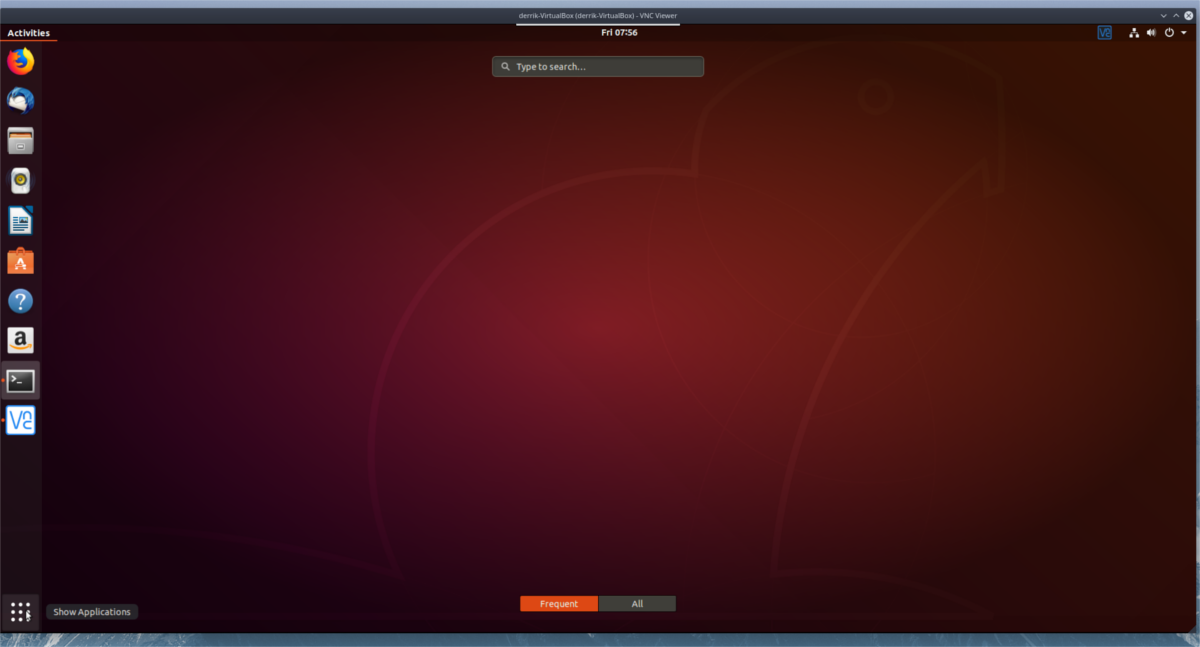
Sobald die Verbindung hergestellt ist, können Sie den Remote-PC wie jeden anderen Computer verwenden. Wenn Sie die Verbindung trennen möchten, schließen Sie das Fenster.













Bemerkungen